Khắc phục hình ảnh Discord không tải trên PC
Ngày nay, Discord(Discord) đóng một vai trò quan trọng trong cộng đồng game thủ. Đó là nơi các game thủ đến với nhau, tạo ra một mạng lưới nơi họ có thể trò chuyện và chơi cùng nhau, trong số nhiều thứ khác mà ứng dụng cung cấp. Đặc biệt, tính năng trò chuyện rất nhạy và năng động, cung cấp tất cả các loại bot để giúp cuộc trò chuyện trở nên vui vẻ hơn. Bạn có thể gặp phải sự cố khi tải hình ảnh trên máy chủ của mình và đó có thể là một điều phiền toái.
Khắc phục: Hình ảnh Discord không tải trên PC
Chúng tôi sẽ đề xuất tất cả các bản sửa lỗi mà bạn có thể thực hiện nếu bạn gặp sự cố khi tải hình ảnh Discord(Discord images) trên PC của mình.
- Đảm bảo kết nối internet ổn định
- Thay đổi máy chủ DNS của bạn
- Điều chỉnh(Adjust) cài đặt quyền riêng tư của bạn trên Discord
- Thay đổi khu vực máy chủ của bạn trên Discord
- Dùng thử phiên bản web của Discord
1] Đảm bảo(Ensure) kết nối internet ổn định
Nguyên nhân phổ biến nhất đằng sau vấn đề này rõ ràng là kết nối internet không ổn định. Nếu gặp sự cố khi tải hình ảnh Discord trên PC, bạn nên đảm bảo rằng thiết bị của mình được kết nối với mạng internet đang hoạt động bình thường.
2] Thay đổi máy chủ DNS của bạn
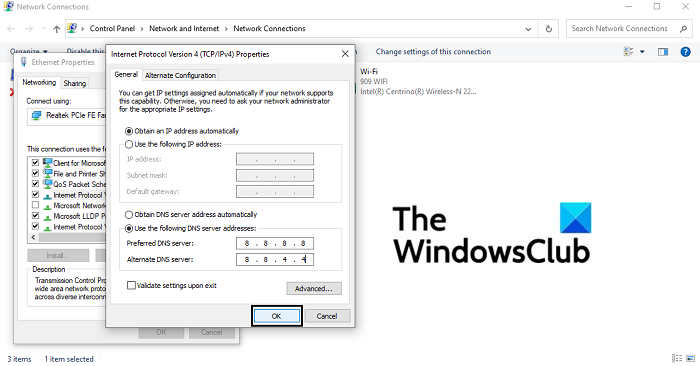
- Mở hộp thoại Chạy(Run) và trong khoảng trống, nhập 'ncpa.cpl' và nhấn enter để mở trang chủ cài đặt Kết nối Mạng(Network Connections)
- Tại đây, nhấp chuột phải vào Ethernet và mở các thuộc tính của nó
- Sau đó, đánh dấu chọn hộp Giao thức Internet Phiên bản 4(Internet Protocol Version 4) ( TCP/IPv4 ) và mở các thuộc tính của nó. Trong hộp thoại này, nhấp để nhập địa chỉ Máy chủ DNS(DNS Server) của bạn theo cách thủ công. Bây giờ, hãy chạy các máy chủ DNS sau :
- Máy chủ DNS ưa thích(Preferred DNS) : 8. số 8 . số 8 . số 8
- Máy chủ DNS(DNS) thay thế : 8. số 8 . 4 . 4
- Nhấp(Click) vào OK để lưu các thay đổi này và thoát khỏi cửa sổ. Hãy thử mở Discord và kiểm tra xem sự cố đã được giải quyết chưa
3] Điều chỉnh(Adjust) cài đặt quyền riêng tư của bạn trên Discord
- Mở ứng dụng bất hòa trên PC của bạn
- Từ danh sách máy chủ ở ngăn bên trái, hãy chọn máy chủ mà bạn muốn điều chỉnh cài đặt bảo mật của
- Trong cửa sổ bật lên này, hãy bật tùy chọn cho phép tin nhắn trực tiếp từ các thành viên của máy chủ
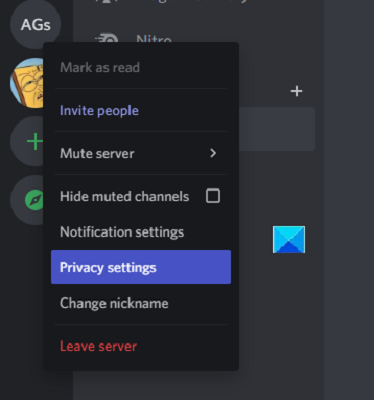
Nếu bạn muốn thiết lập tùy chọn này cho bất kỳ kênh nào mà bạn có thể tham gia trong tương lai, bạn có thể định cấu hình cài đặt người dùng chung.
- Nhấp(Click) vào biểu tượng cài đặt người dùng ở góc dưới bên trái của trang chủ Discord
- Từ các tab tùy chọn bên trái, hãy chọn Quyền riêng tư(Privacy) và An toàn(Safety)
- Tại đây, trong Mặc định về quyền riêng tư của máy chủ(Server Privacy Defaults) , hãy bật tùy chọn để cho phép tin nhắn trực tiếp
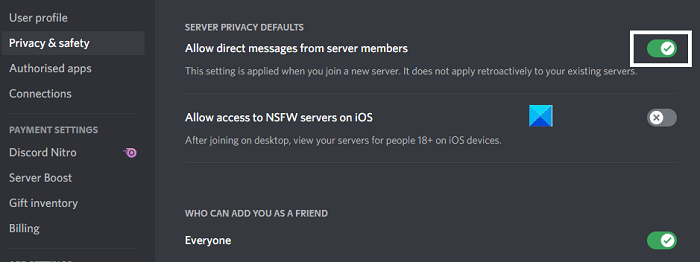
4] Thay đổi(Change) khu vực máy chủ của bạn trên Discord
Nếu vấn đề xảy ra xung quanh vị trí máy chủ của bạn, bạn cũng có tùy chọn chuyển đổi nó trên Discord . Đây là cách bạn có thể làm điều đó:
- Mở Discord và nhấp chuột phải vào máy chủ của bạn
- Tại đây, chọn Cài đặt Máy chủ(Server Settings) và từ menu thả xuống, hãy nhấp vào Tổng quan(Overview)
- Tại đây, bạn có thể chọn vùng máy chủ mà mình lựa chọn. Tốt nhất là chọn một vị trí gần bạn nhất vì điều đó giúp duy trì độ tin cậy của kết nối
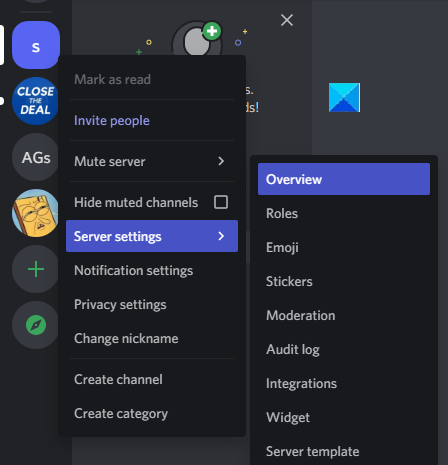
Người dùng cần lưu ý rằng người dùng phải có đặc quyền quản trị để thực hiện các thay đổi đối với vị trí máy chủ.
5] Dùng thử phiên bản web của Discord
Nếu không có cách giải quyết nào được đề cập ở trên phù hợp với bạn, thì có lẽ đã đến lúc dùng thử ứng dụng khách web của Discord. Vì sự cố này được báo cáo phổ biến nhất với phiên bản ứng dụng PC, bạn có thể truy cập discord.com/app , đăng nhập bằng thông tin đăng nhập của mình và kiểm tra xem bạn có thể xem và tải hình ảnh lên đúng cách tại đây hay không.
Cuối cùng, bạn có thể thử gỡ cài đặt và cài đặt lại máy khách Discord PC .
Liên quan(Related) : Làm thế nào để sử dụng Chế độ chậm trên Discord(How to use Slow Mode on Discord) ?
Làm cách nào để khắc phục một PFP Discord(Discord PFP) bị mờ ?
Một lỗi rất phổ biến khác được báo cáo với ứng dụng Discord là đôi khi PFP (ảnh hồ sơ) của người dùng bị mờ sau khi tải lên. Nó là khá khó chịu cho rất nhiều người dùng. Cách khắc phục duy nhất cho sự cố này là người dùng tải ảnh hồ sơ của họ lên thông qua trình duyệt PC chứ không phải ứng dụng Discord .
Làm cách nào để xóa bộ nhớ đệm Discord trên máy tính của tôi ?
Nếu bạn cho rằng máy tính của mình đang chạy hơi chậm và bạn có thể giải quyết nguyên nhân bằng cách xóa bộ nhớ cache Discord và giải phóng một số dung lượng, bạn có thể làm điều đó rất dễ dàng. (Discord)Bạn có thể làm như vậy trên trình khám phá tệp của PC bằng cách truy cập vào thư mục AppData . Tìm kiếm(Search) % AppData % trong ngăn tìm kiếm của Menu Bắt đầu(Start Menu) của bạn . Nếu bạn đã cài đặt Discord trên PC của mình, bạn sẽ tìm thấy một thư mục theo tên của nó. Nhấp(Click) vào nó và nhấp thêm vào thư mục Cache . Press Ctrl+A và xóa tất cả các tệp có trong thư mục con này.
Hy vọng bài viết này đã giúp bạn!
Related posts
Cách thêm Spoiler Tags lên Text and Images vào Discord
Fix Bạn đang xếp hạng Discord error LIMITED trên Windows PC
Fix Discord Mic không làm việc trong Windows 11/10
Fix Discord Camera không hoạt động trên Windows PC
Fix Discord Notifications không hoạt động trên Windows 11/10
Cách khắc phục sự bất hòa bị mắc kẹt trên màn hình kết nối
Best Các lựa chọn thay thế Discord miễn phí cho Windows 10
Cách khắc phục hình ảnh không tải trong Chrome
Cách điều chỉnh Audio Quality or change Bitrate trên Discord
Cách sửa lỗi "Không có tuyến đường" của Discord
Fix Discord Error Codes and Messages
7 Ways ĐẾN Fix Discord RTC Connecting No Route Error
Fix Discord đang bị mắc kẹt trên Gray screen trên Windows PC
Làm thế nào để tạo ra một Chat Server trên Discord and Invite friends
Sửa lỗi Discord không phát hiện micrô
Fix Discord Error 1105 trên Windows PC
Cách sửa lỗi Discord TTS không hoạt động
Sửa lỗi Discord Pick Up Game Audio Error
Fix Không thể kết nối Spotify account của bạn để Discord
10 cách để khắc phục màn hình Discord Chia sẻ âm thanh không hoạt động
